〈Windows編〉Wordで、バナー広告を作る方法(400×300ピクセル/PNG形式)
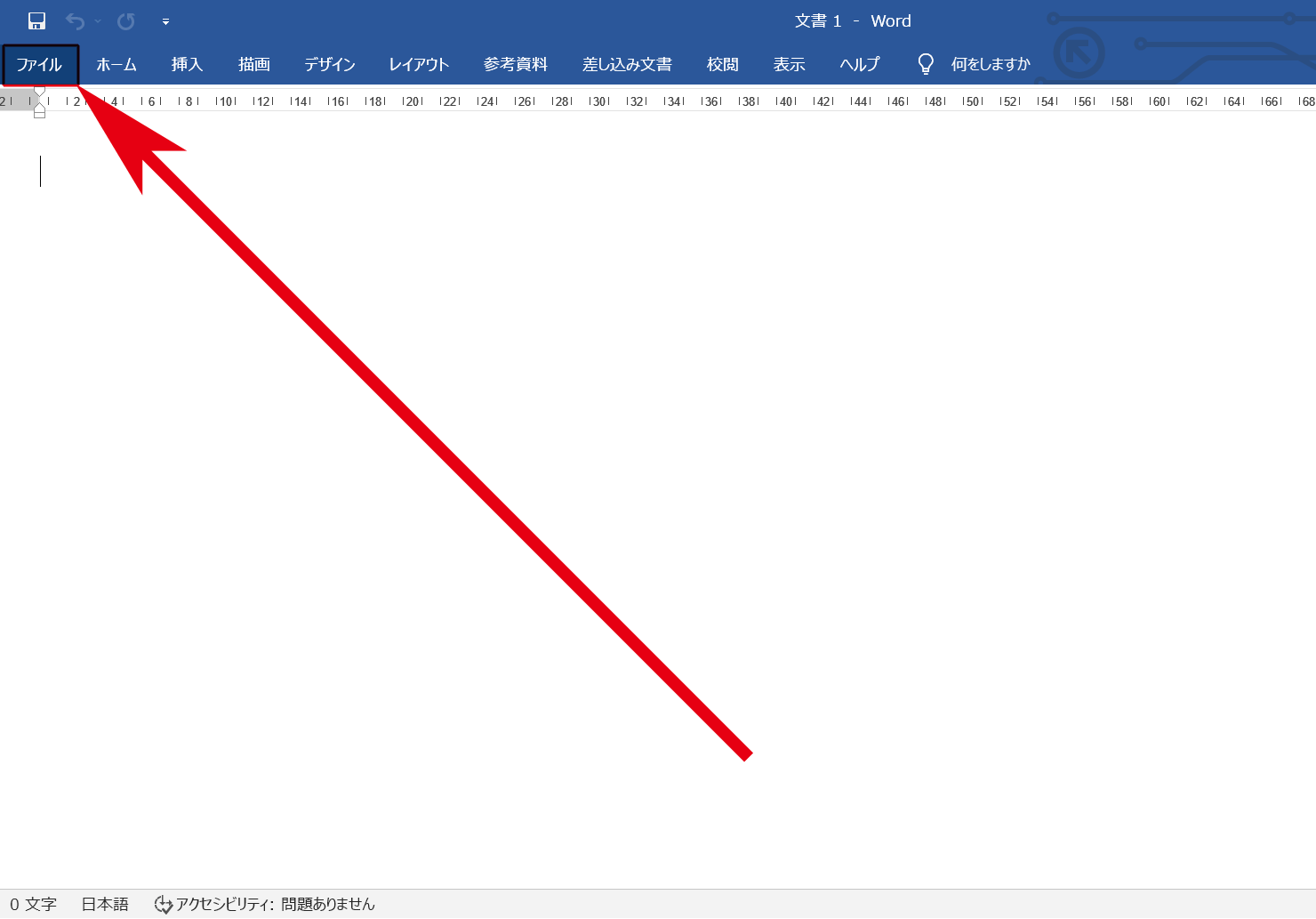
まず、単位をピクセルにします。ファイルをクリックし、 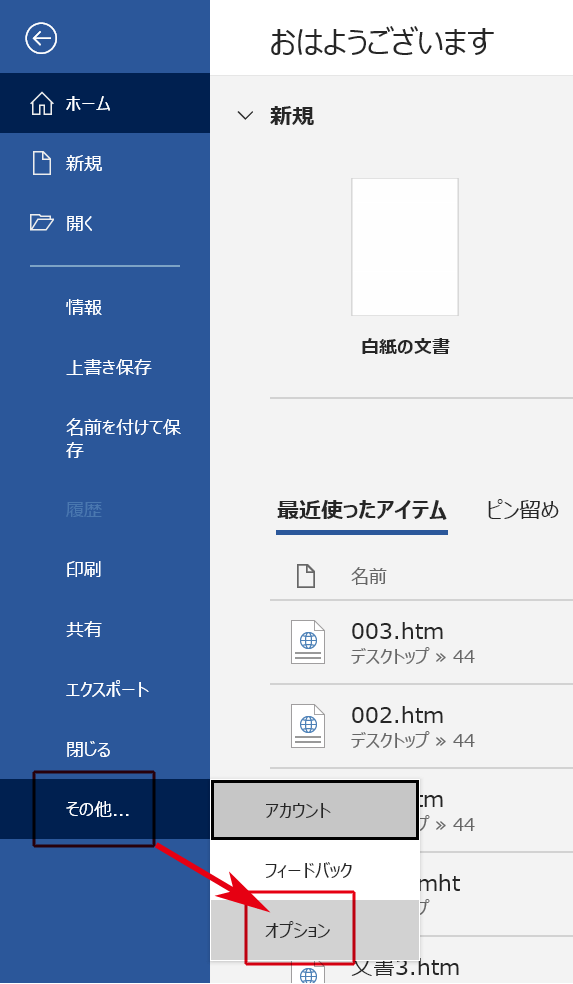
その他→オプション 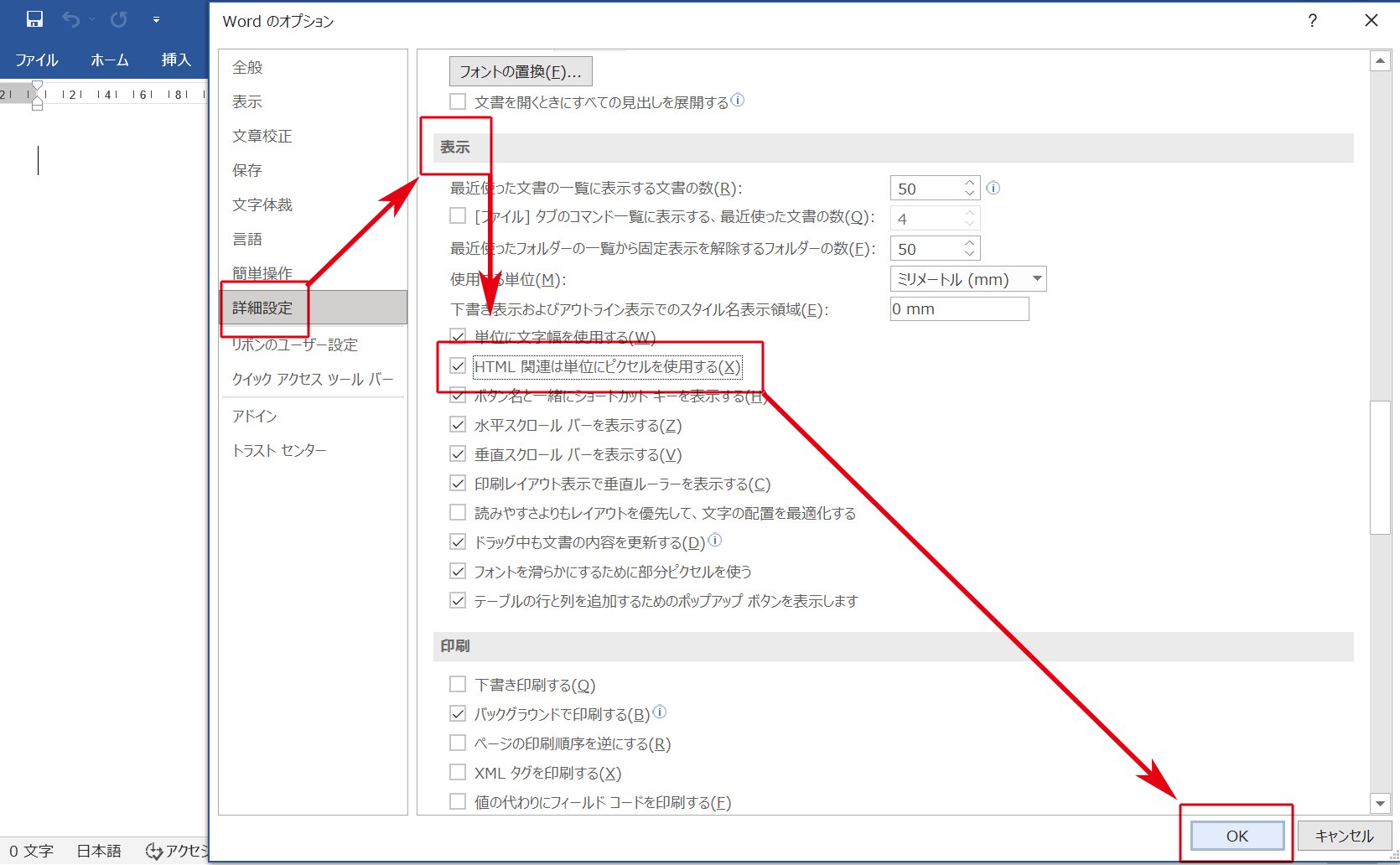
詳細設定→表示→「HTML関連は単位にピクセルをしようする」 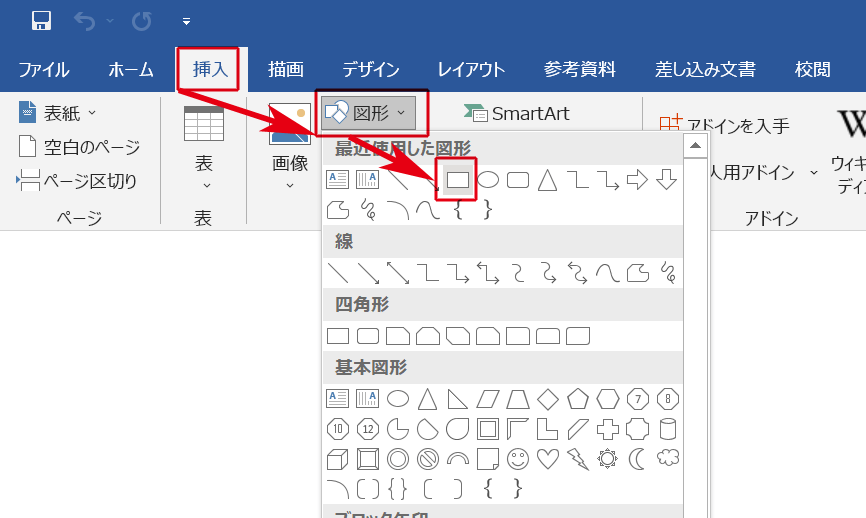
適当なサイズの四角形をつくります。挿入→図形→四角形 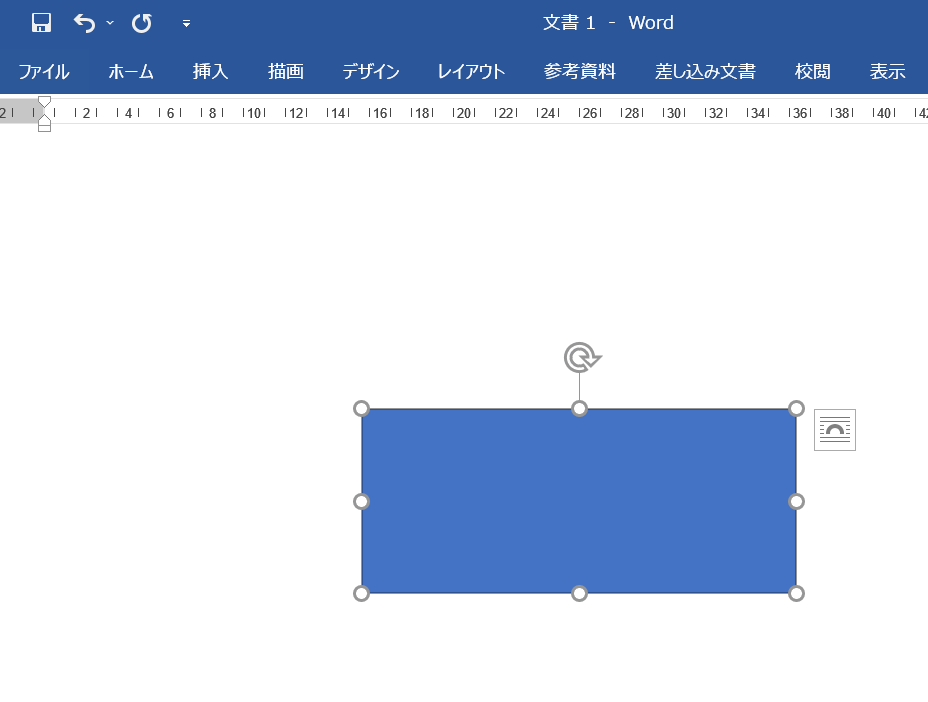
適当なサイズの四角形です。 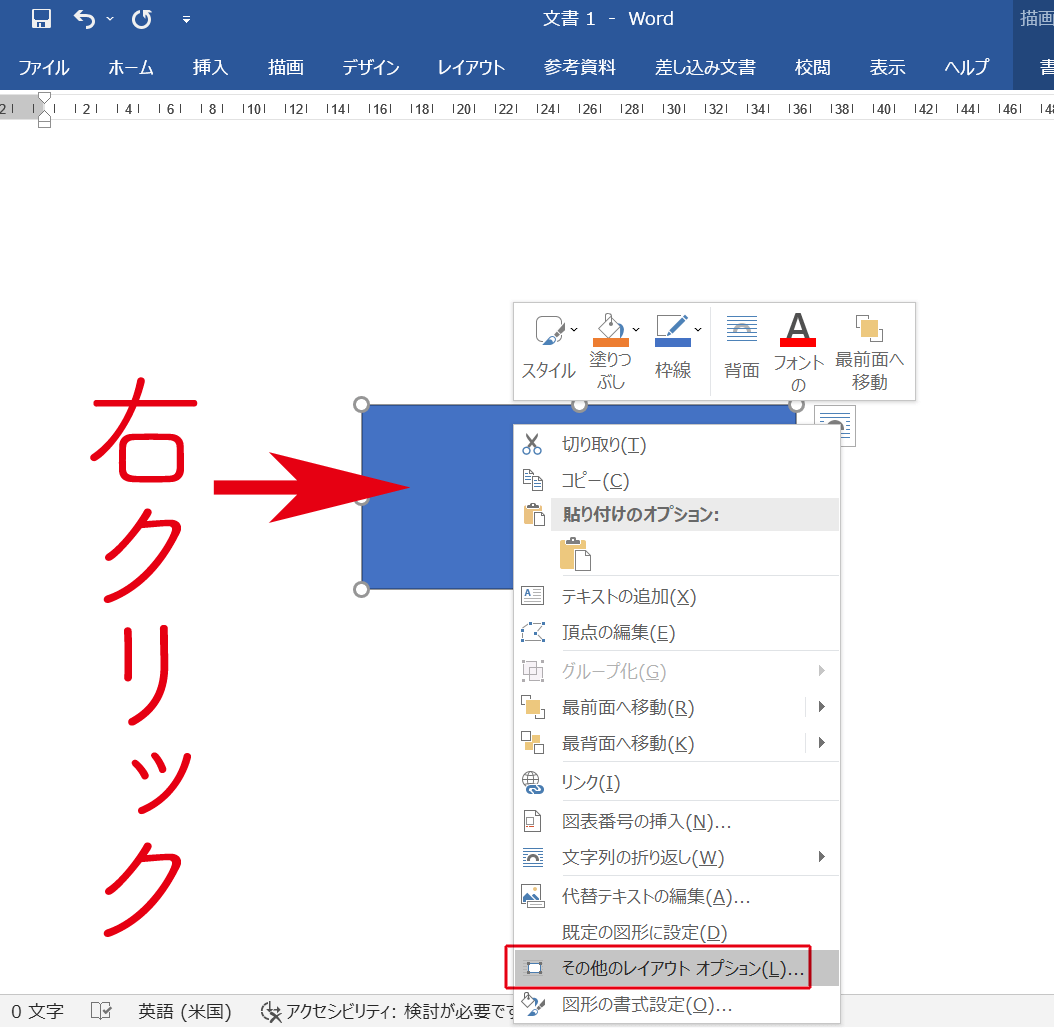
右クリックして→「その他のレイアウトオプション」 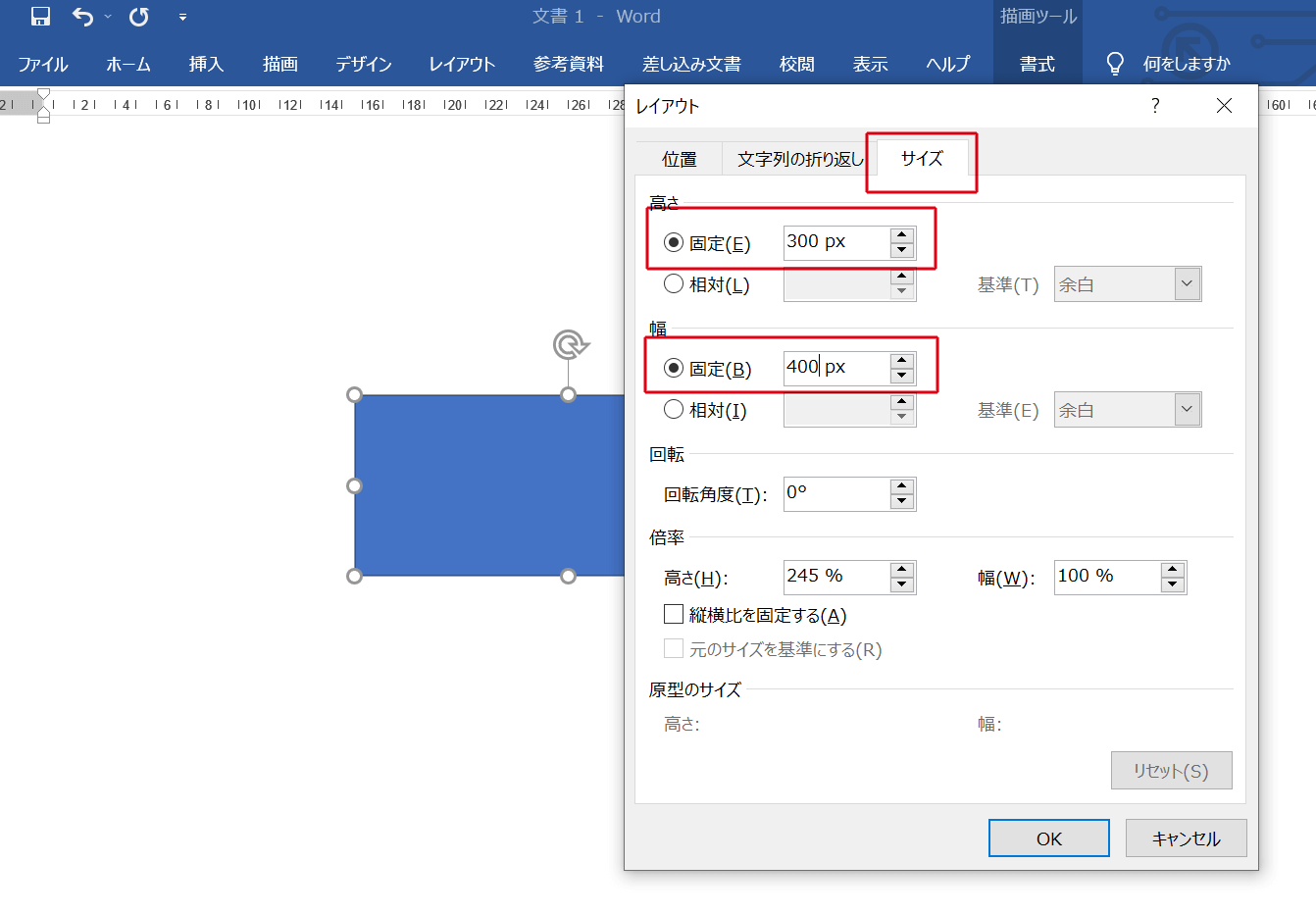
サイズを指定します。単位はピクセルです。 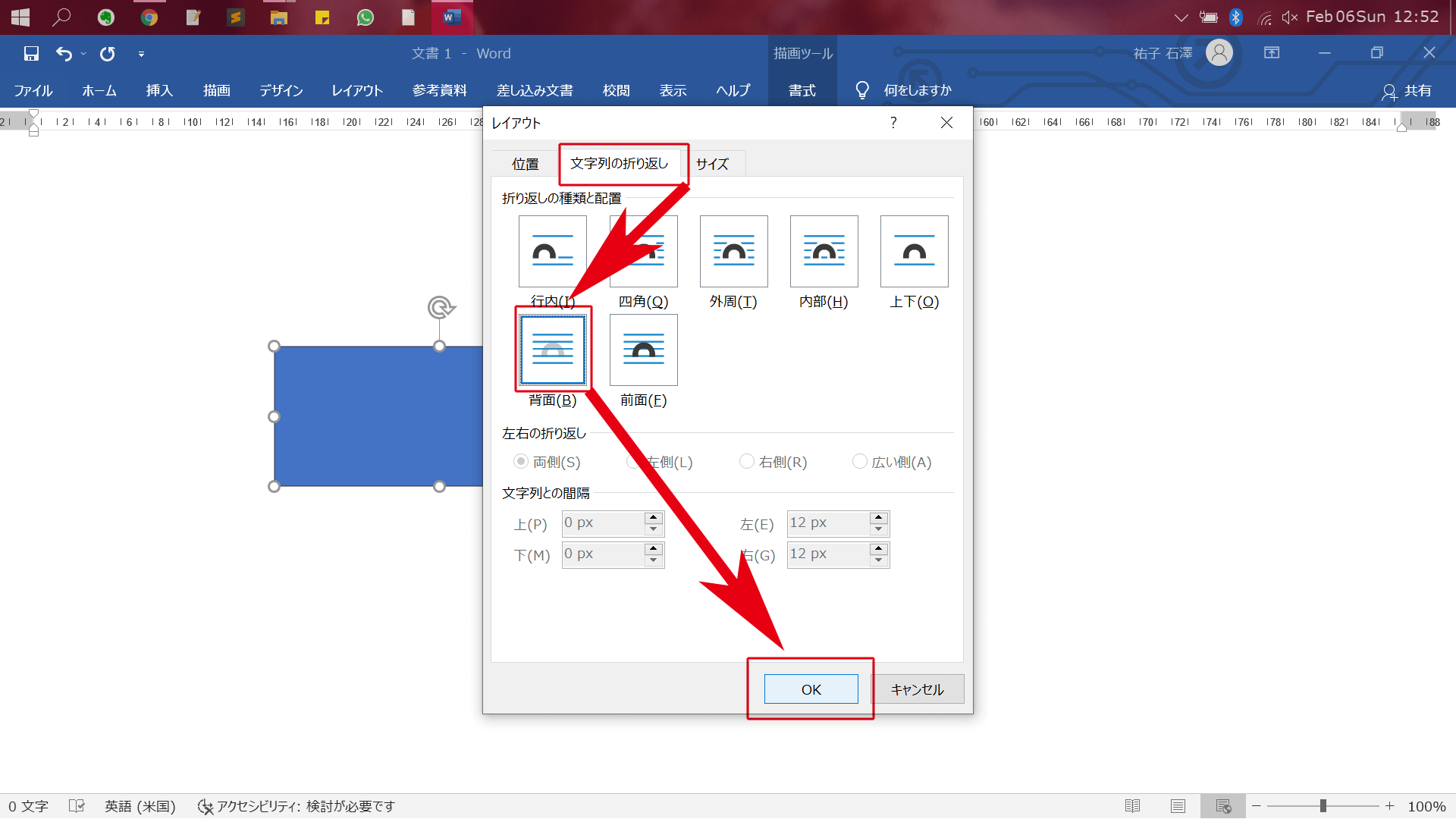
文字列の折り返し→前面→OK 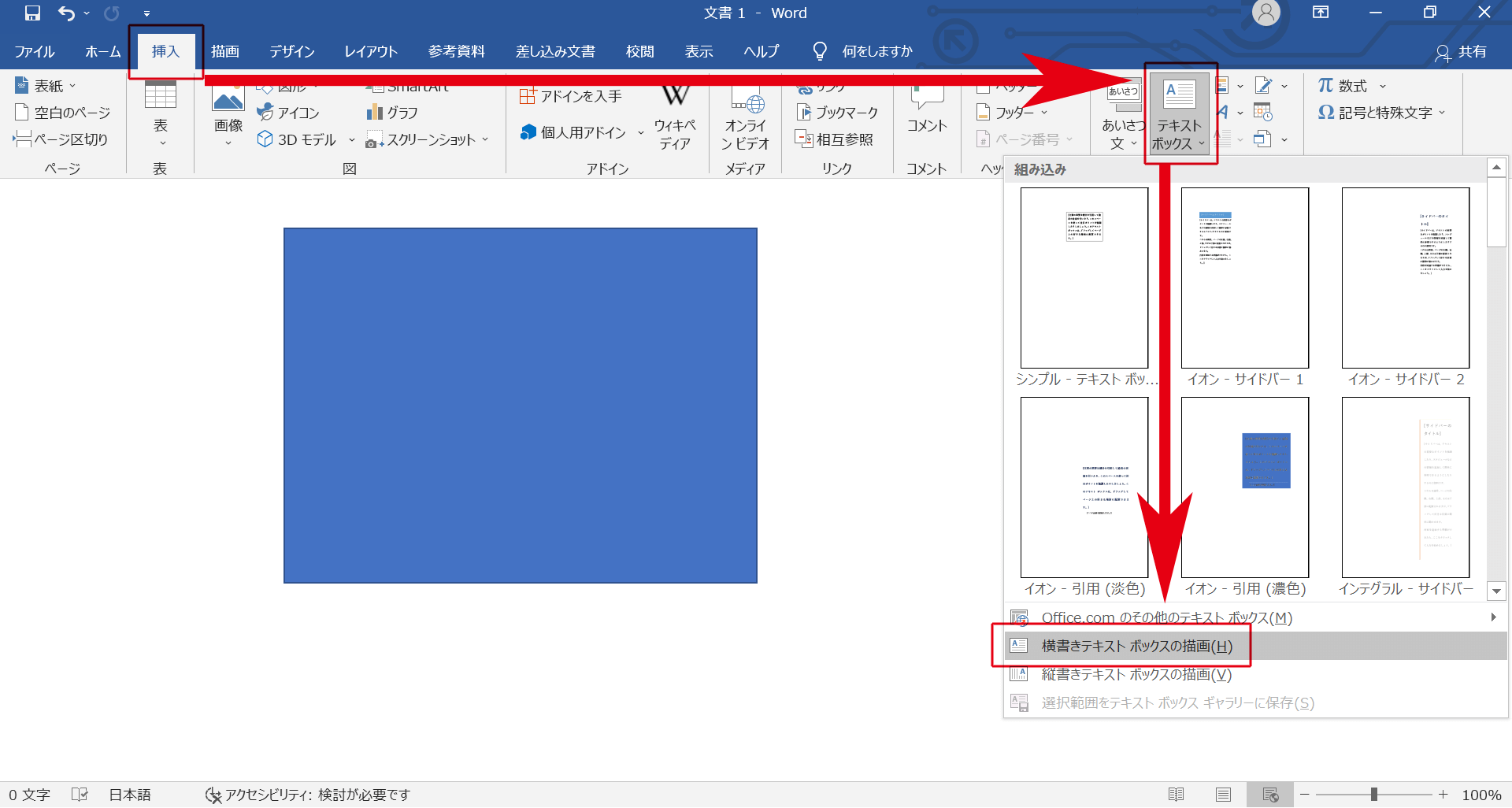
テキストボックス→「横書き絵Tキスとボックスの描画」 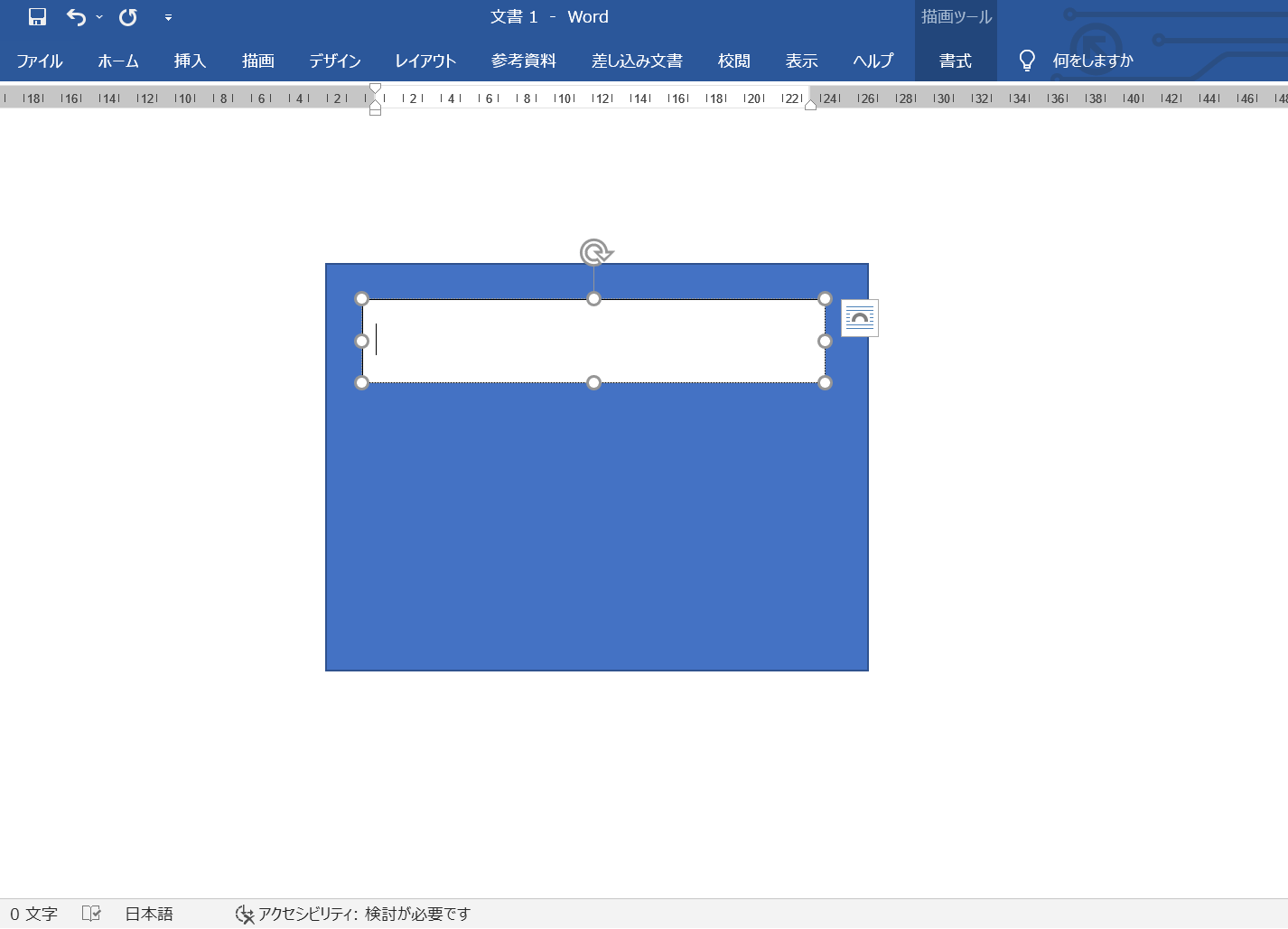
文字を入力 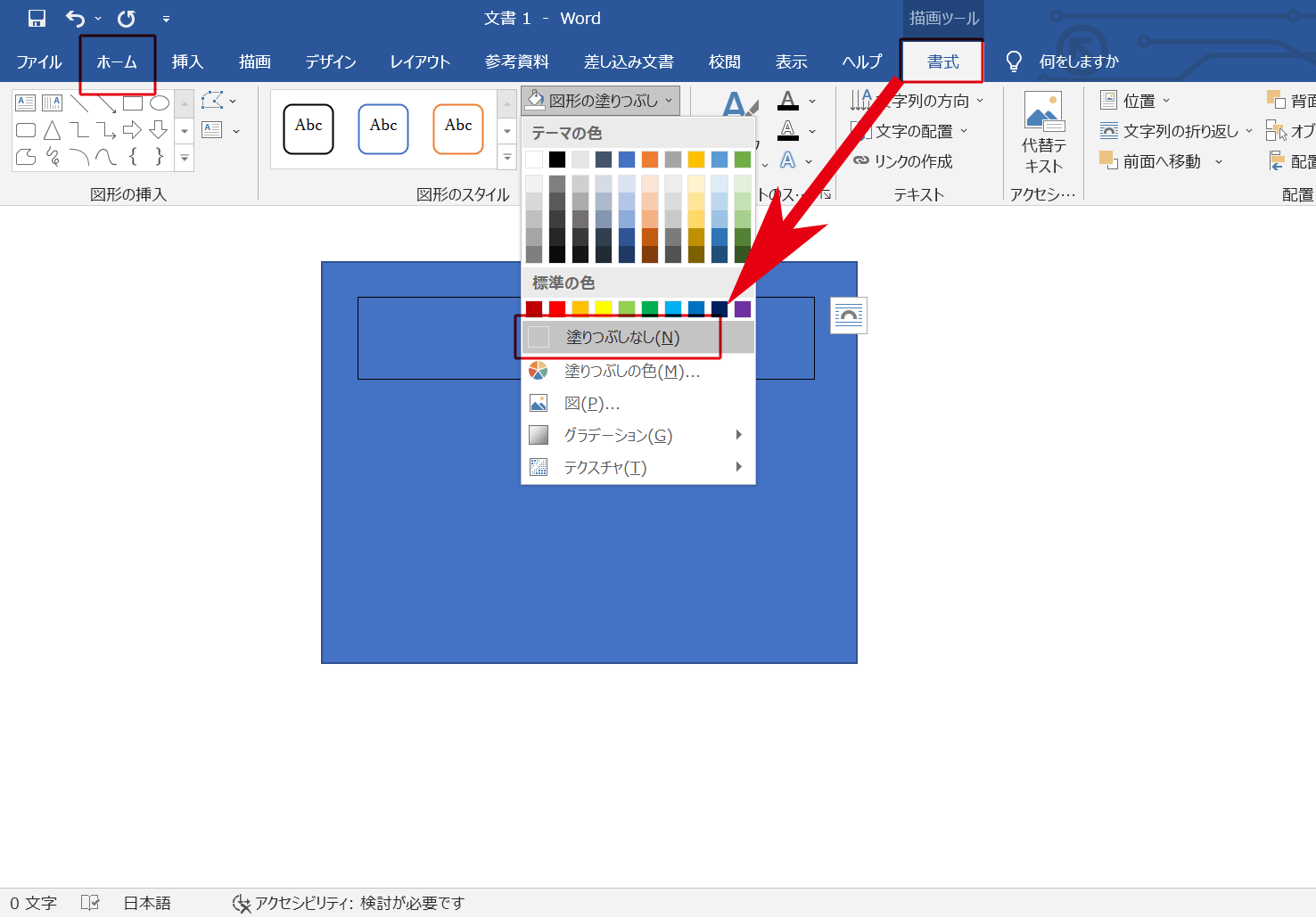
塗りを指定します(ここでは透明) 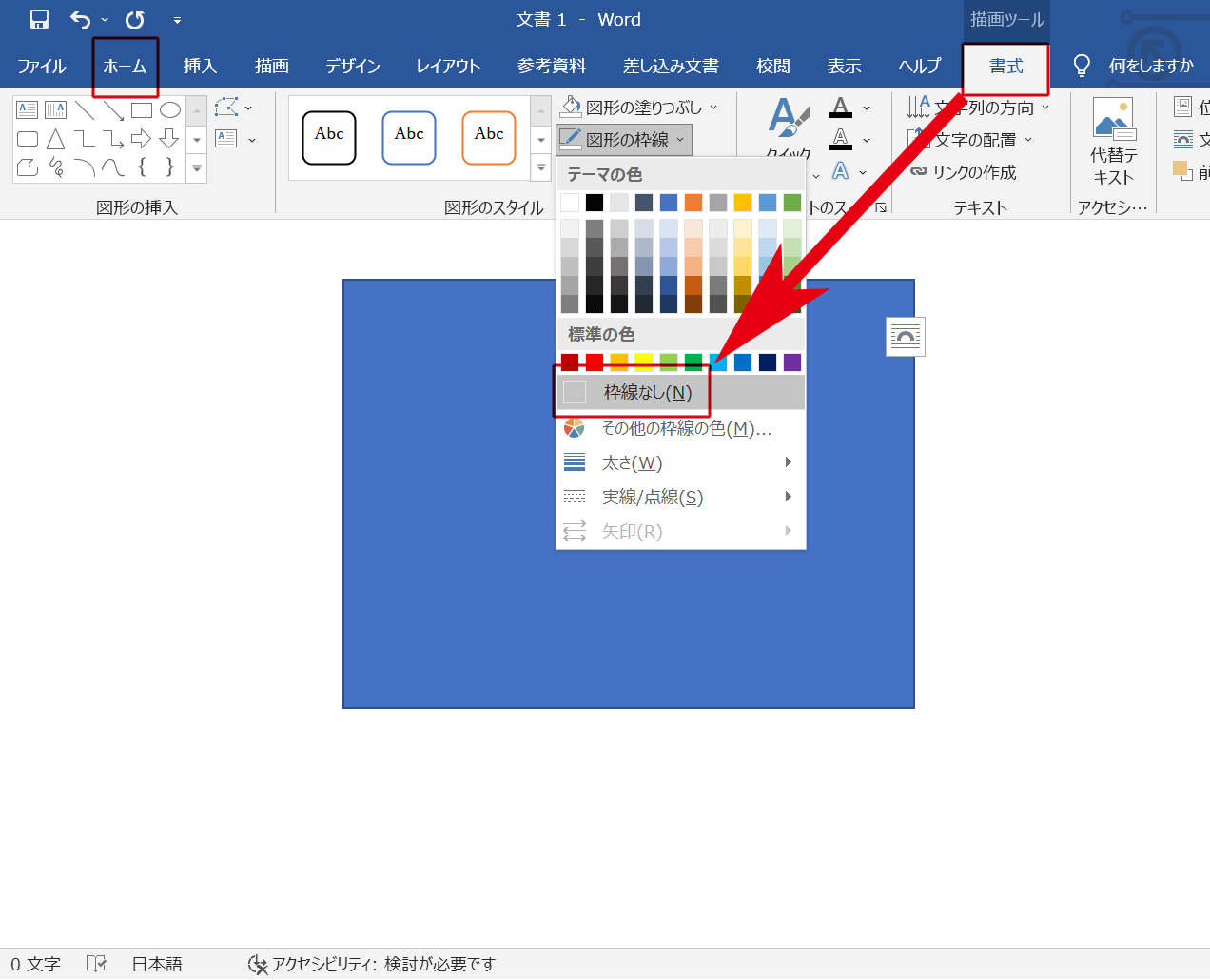
枠線を指定します(ここでは枠線なし) 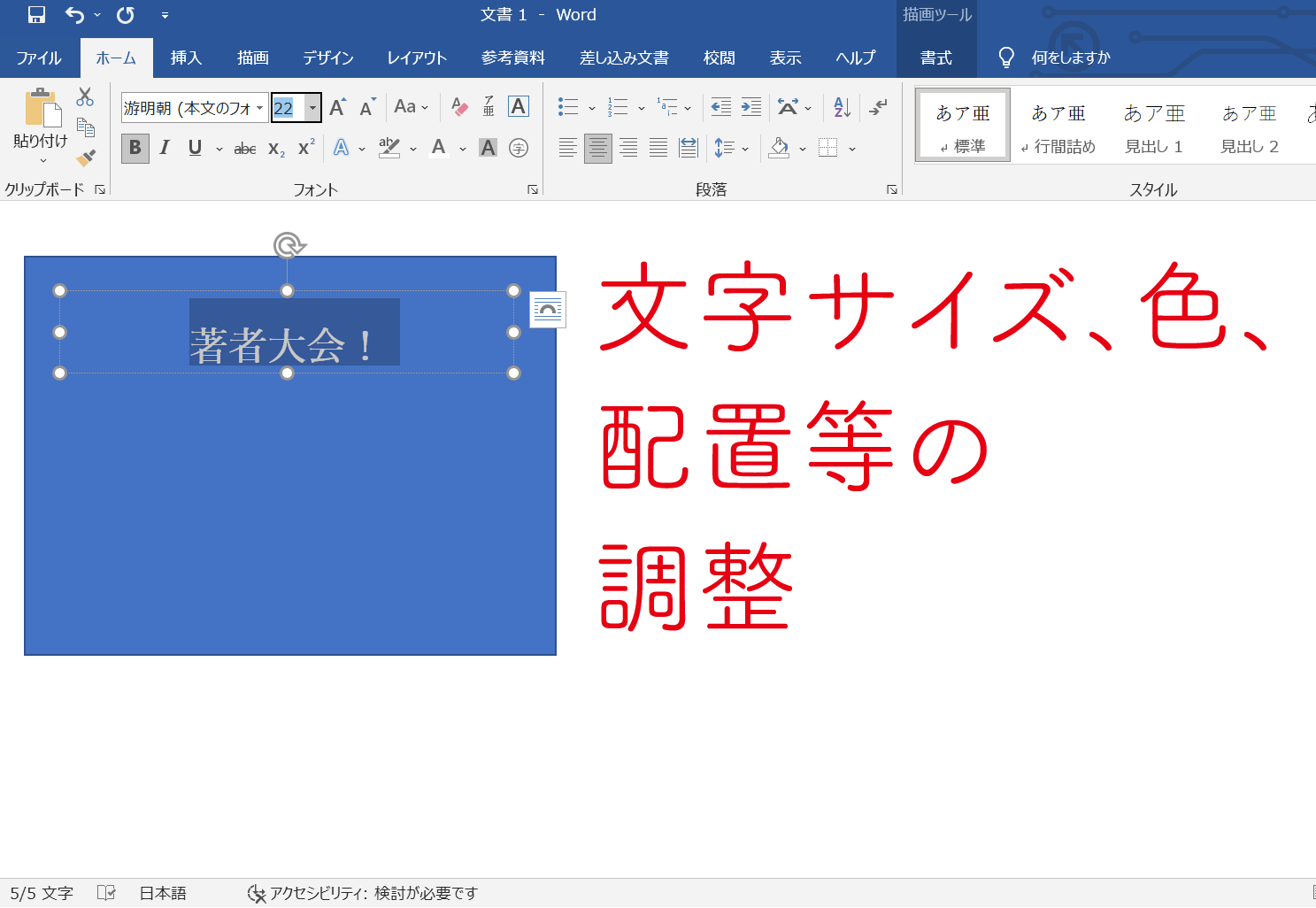
文字のサイズ、色、配置等を調整。 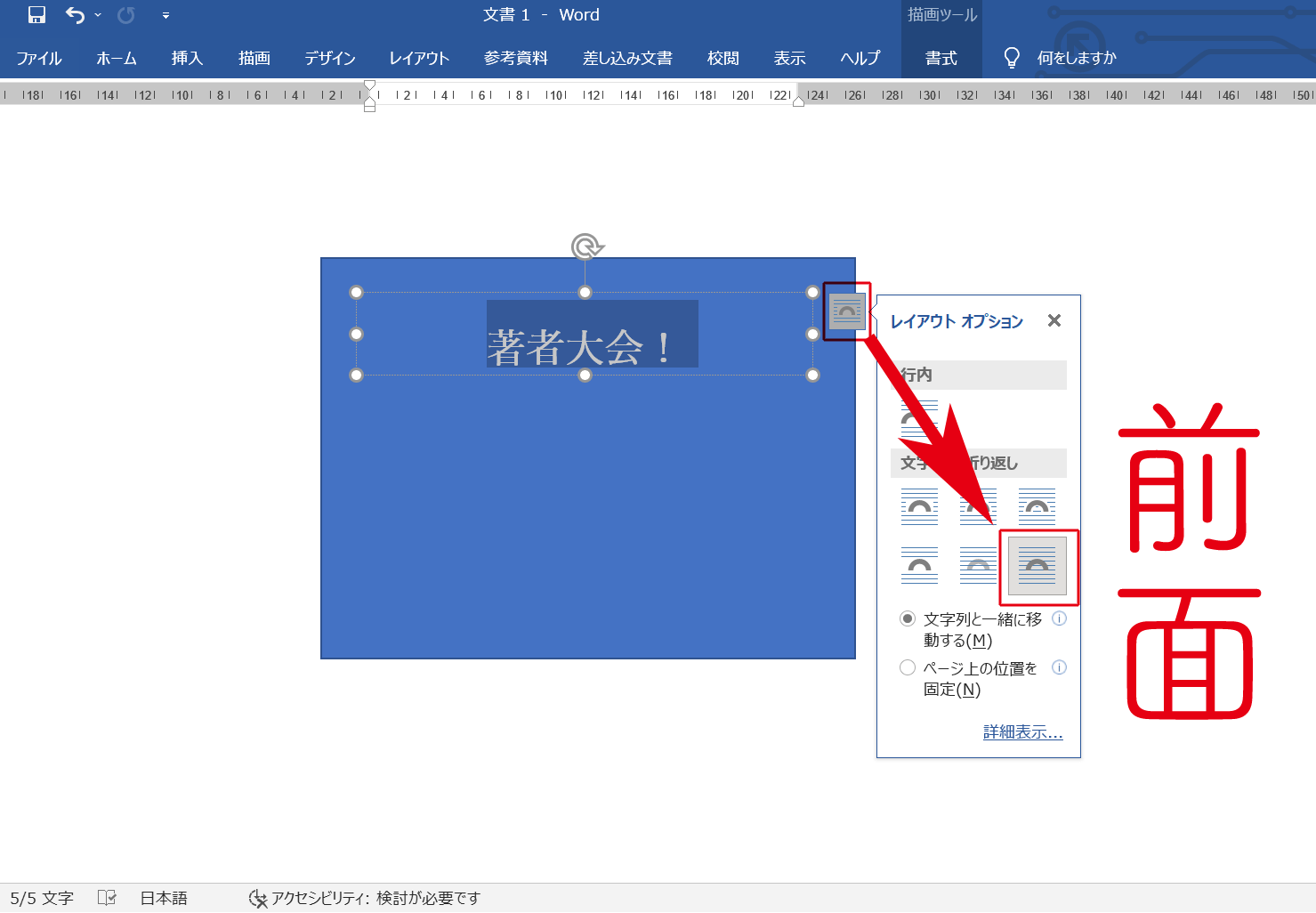
レイアウトオプションの「前面」を選択 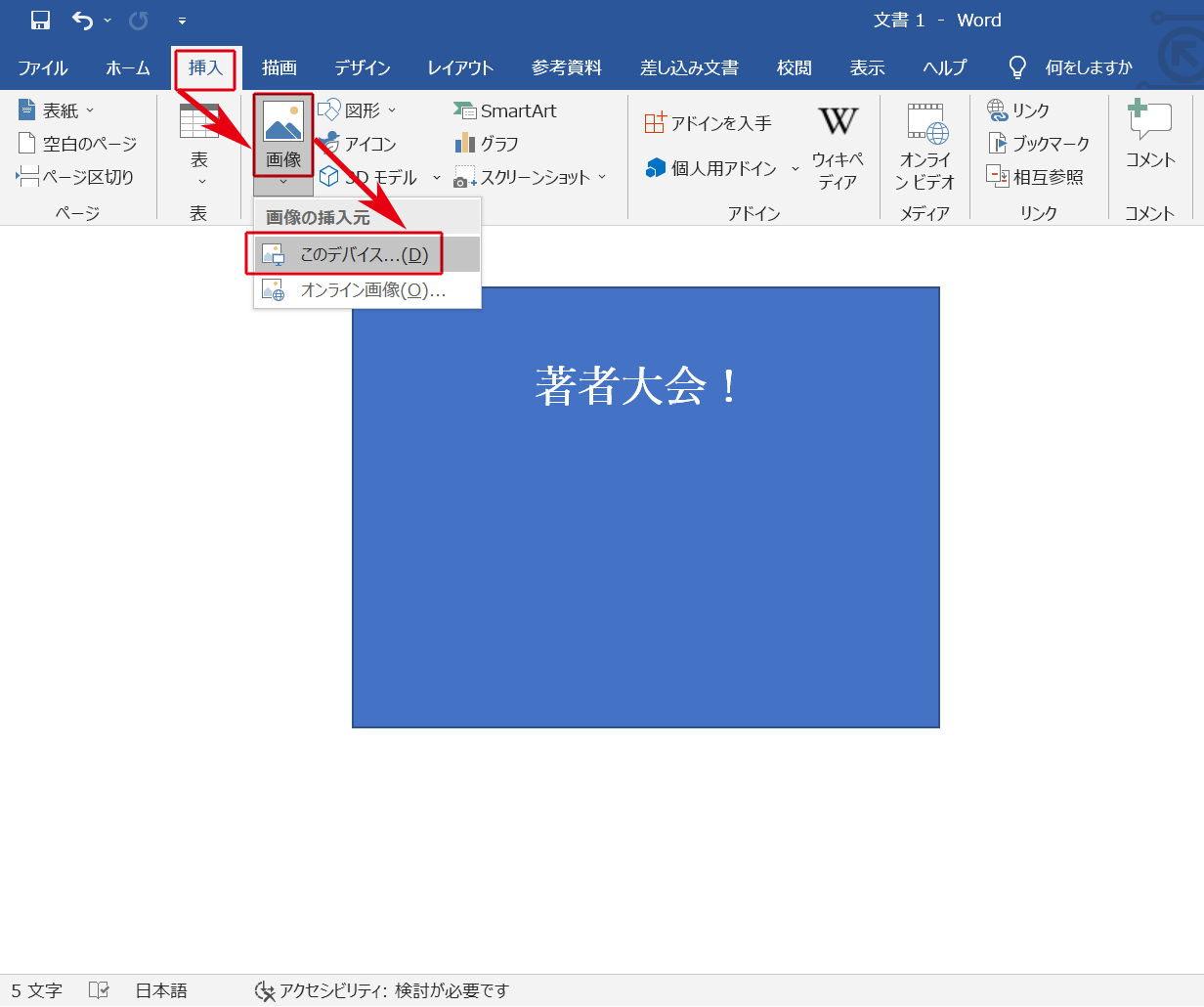
写真を配置します。画像→「このデバイス〜」 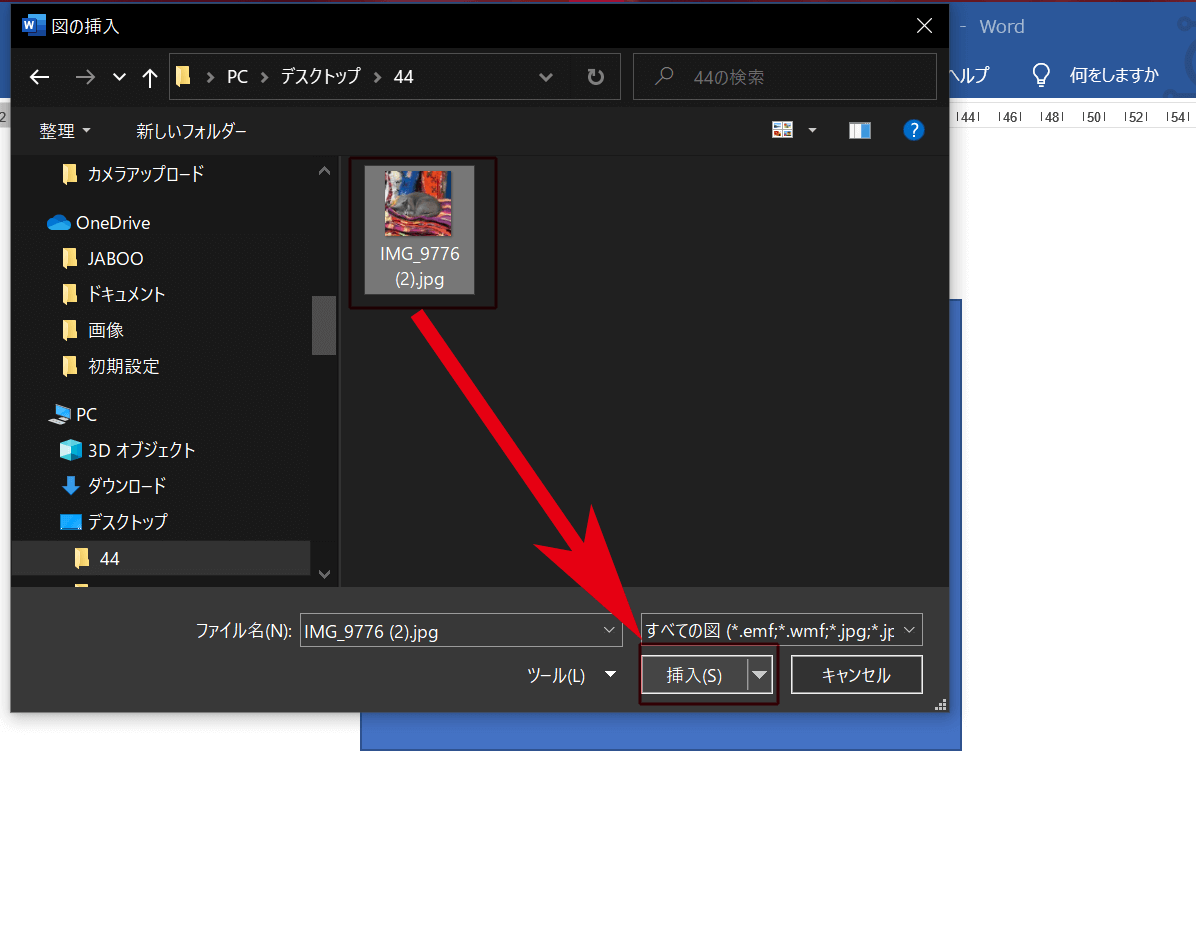
写真画像を選択し、 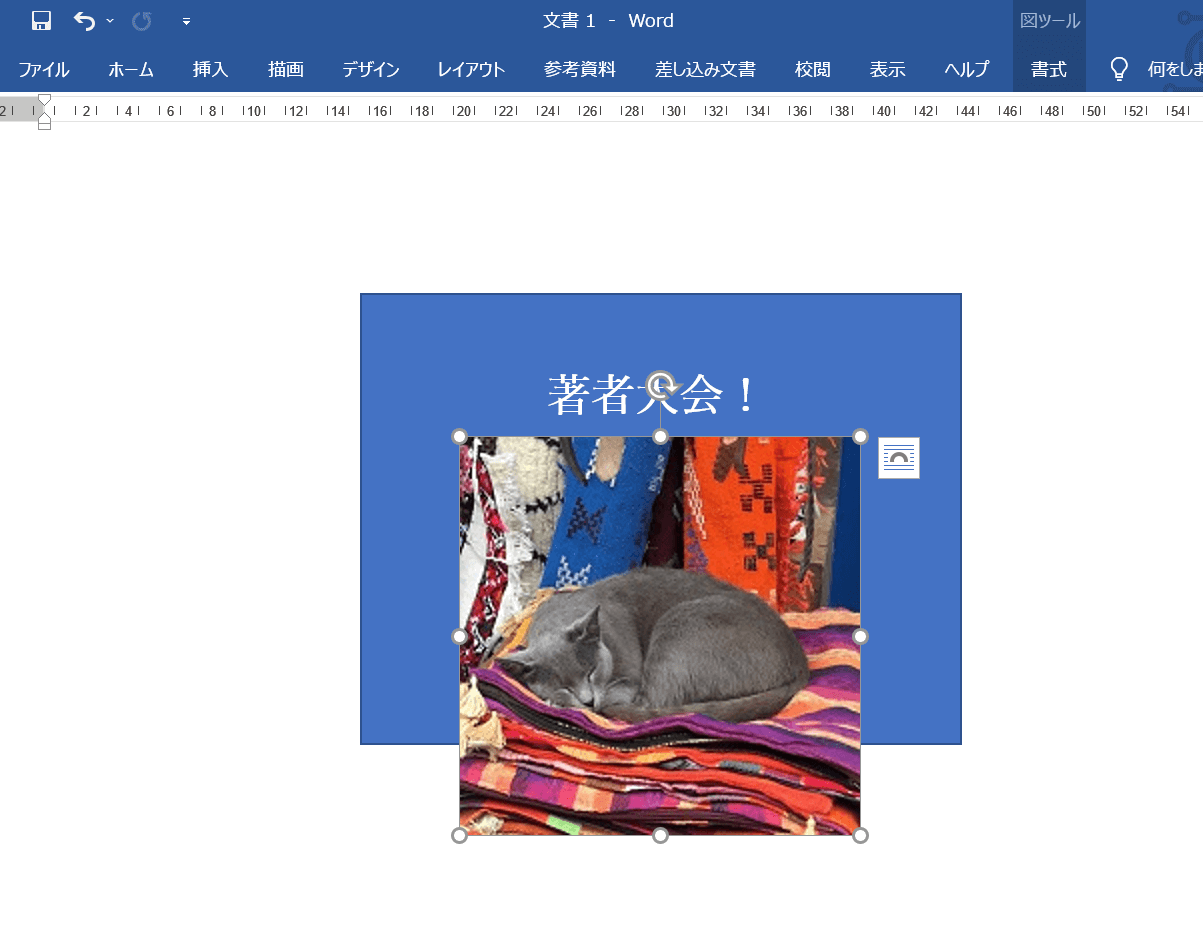
配置しました。 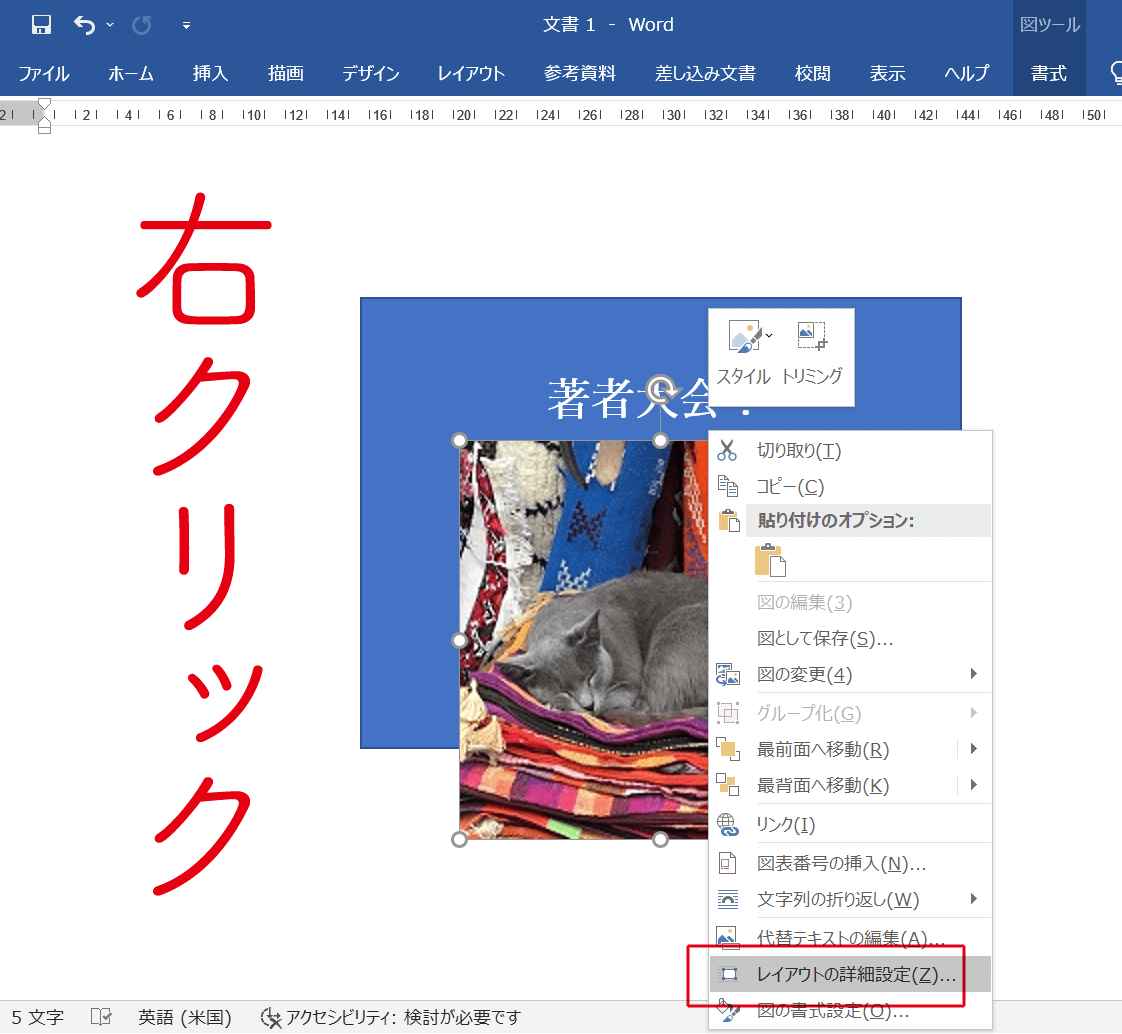
写真を右クリックして→「レイアウトの詳細設定」 
前面を選択。 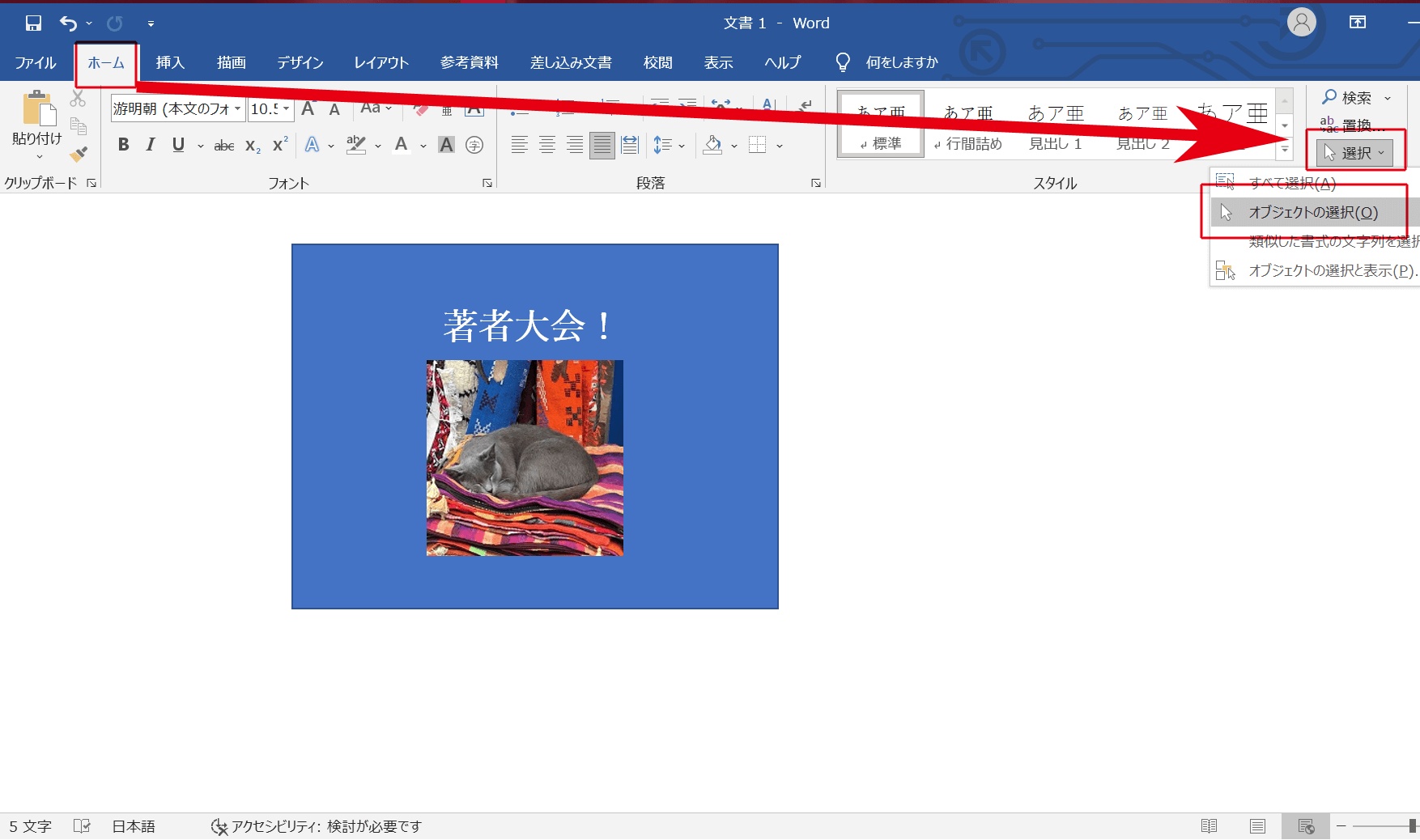
選択→オブジェクトの選択。 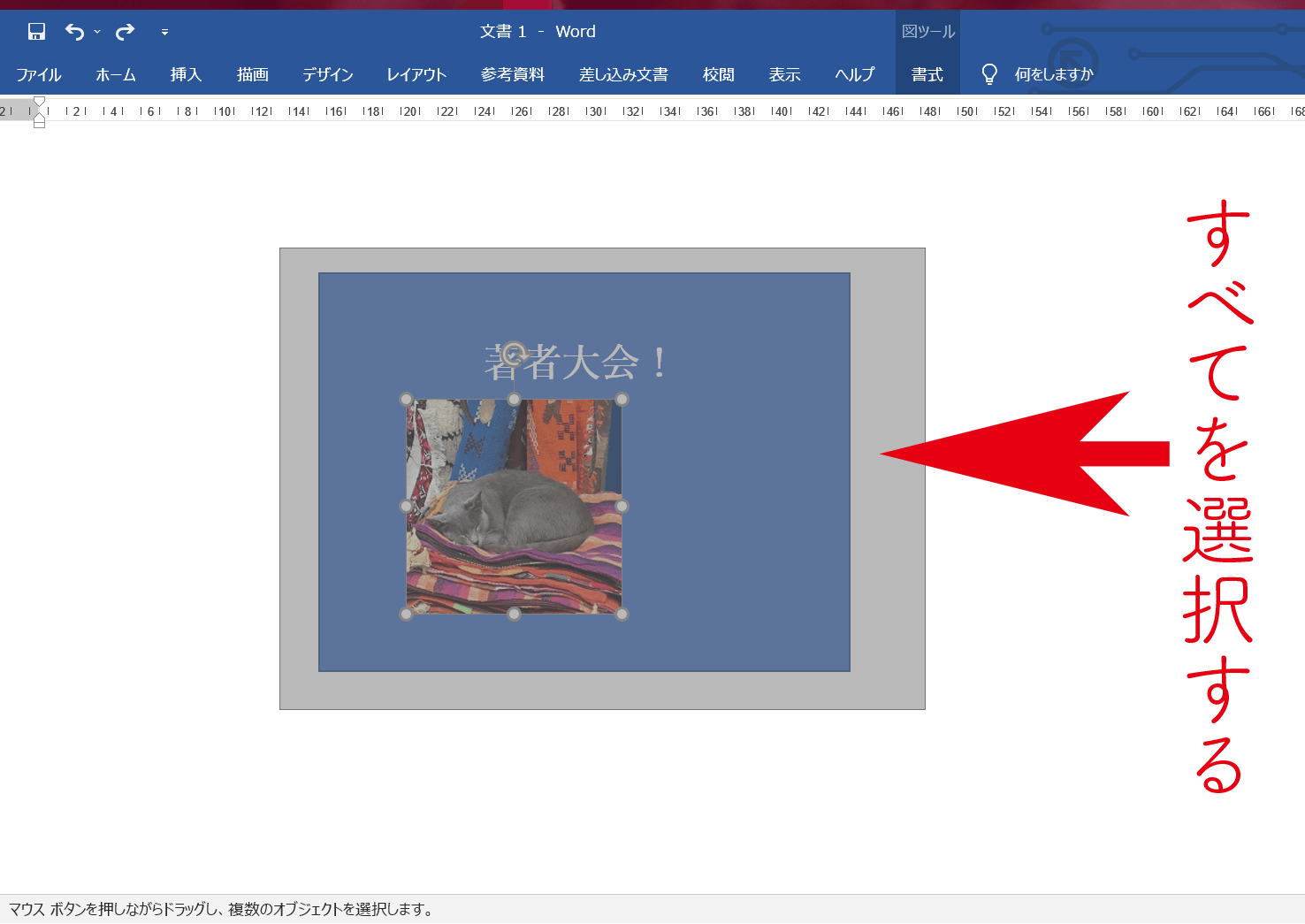
四角、文字、写真とすべてを選択し 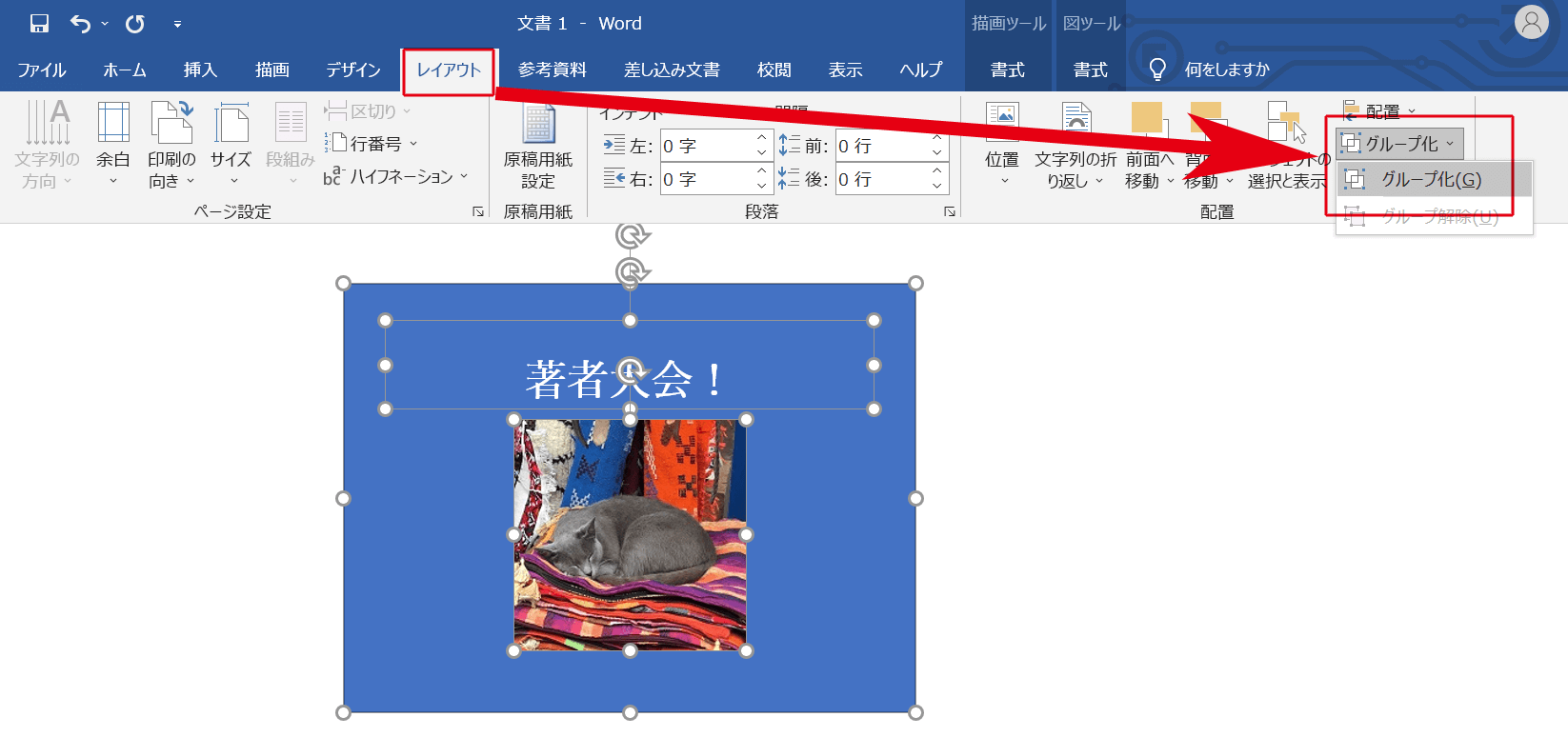
グループ化。 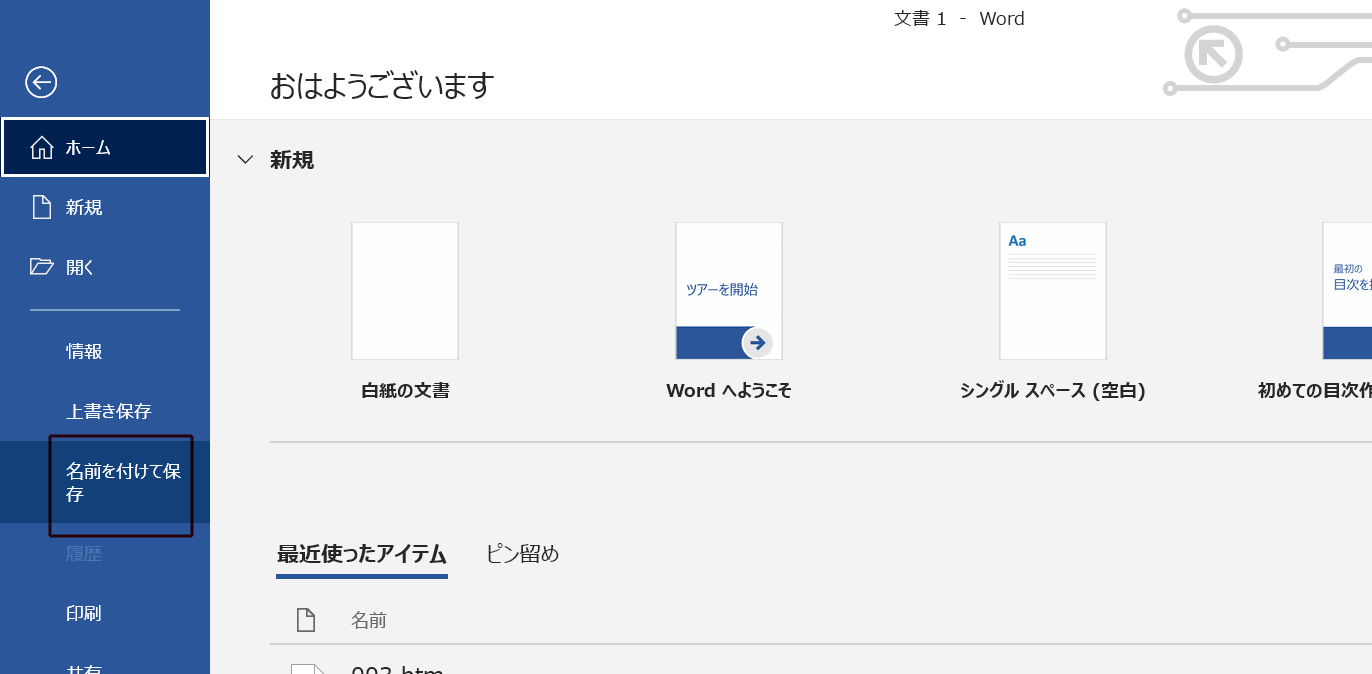
名前をつけて保存 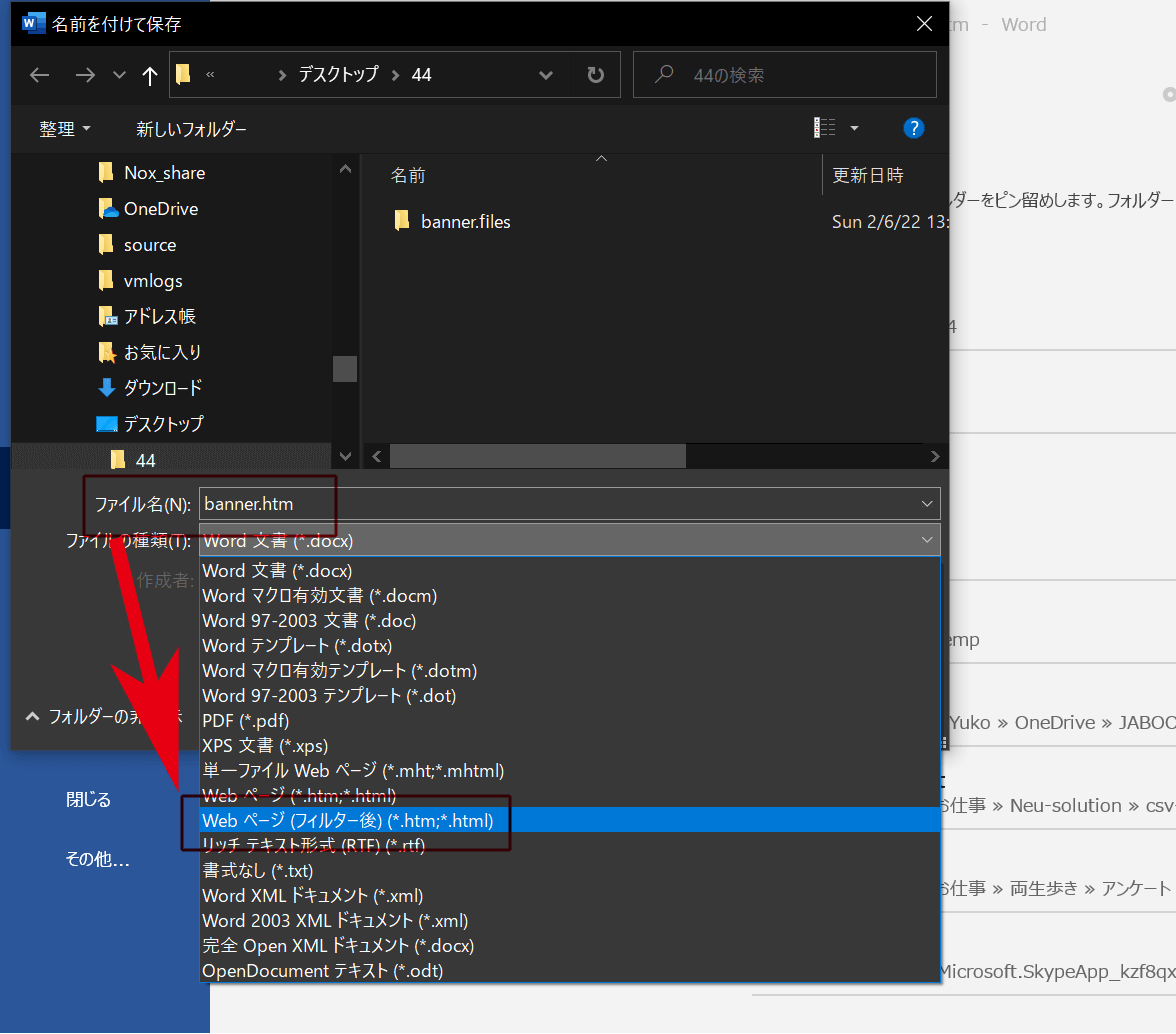
ファイル名をつけて、「WEBページ(フィルター後)」 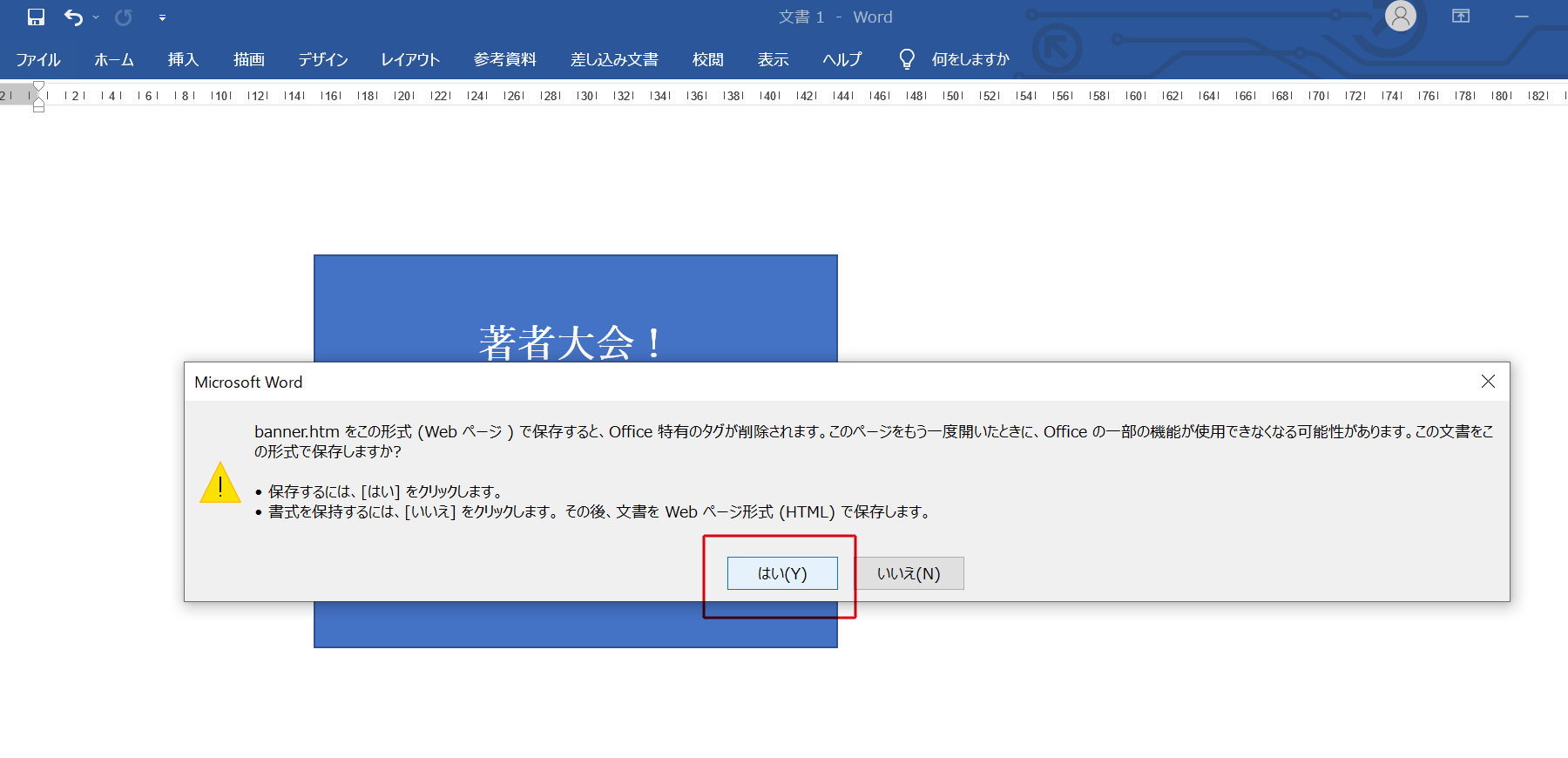
「はい」をクリック 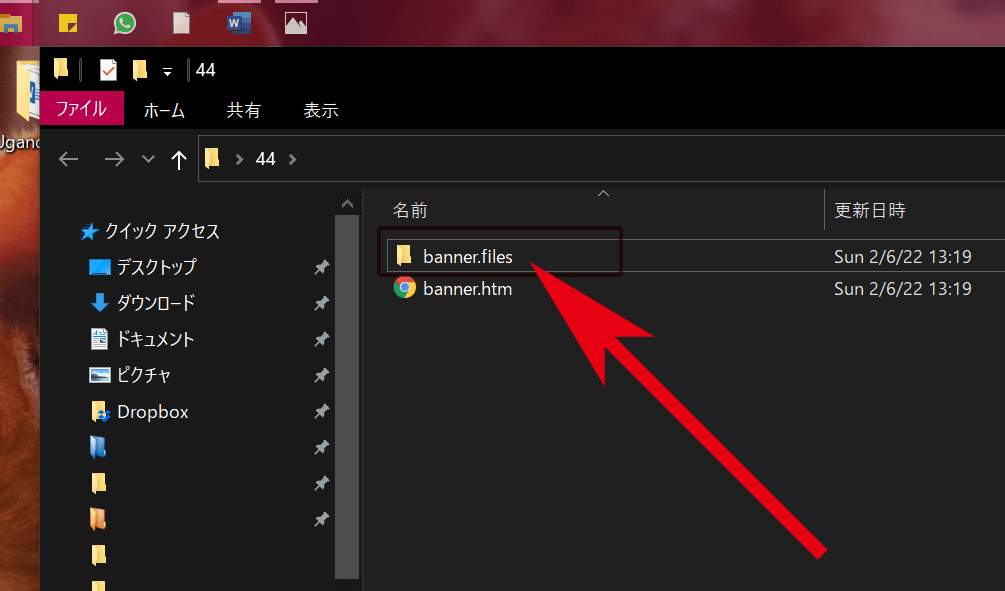
保存先にできたフォルダを開きます。 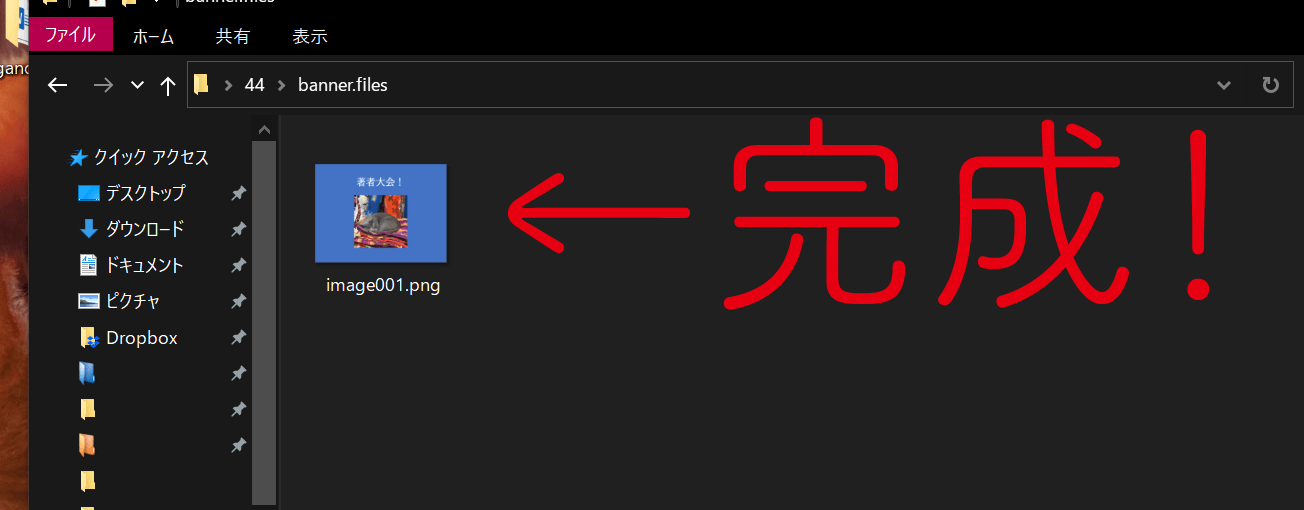
フォルダ内のPNG画像です。
MAC編は↓
〈Mac編〉Wordで、バナー広告を作る方法(400×300ピクセル/PNG形式)
Windows編は↓
uchiの>>問題
「「>>」が半角のせいでうまく3桁数字の縦中横がいかず…」問題です。
美しくない解決方法です。
作字して↓
検索と置換で入れました↓
美しい方法ではありませんが。
英文のインデント(行揃えは左)
Wordで改ページ見出しを作る方法
Wordで、スタイルがあたっているか、色を変えてチェックする。
〈勉強会〉Wordの編集について
英語は、検索と置換ですべて全角に。URLや英文は手作業で半角に。
数字の半角全角の統一は、
イラストのサイズについては、
図版、イラストの番号をお忘れなく。
Wordにページ数を入れる。
Wordのインデントは、
図版スペースの指定は、
著者、デザイナーへのコメントは、
校正紙に残さないコメントは、
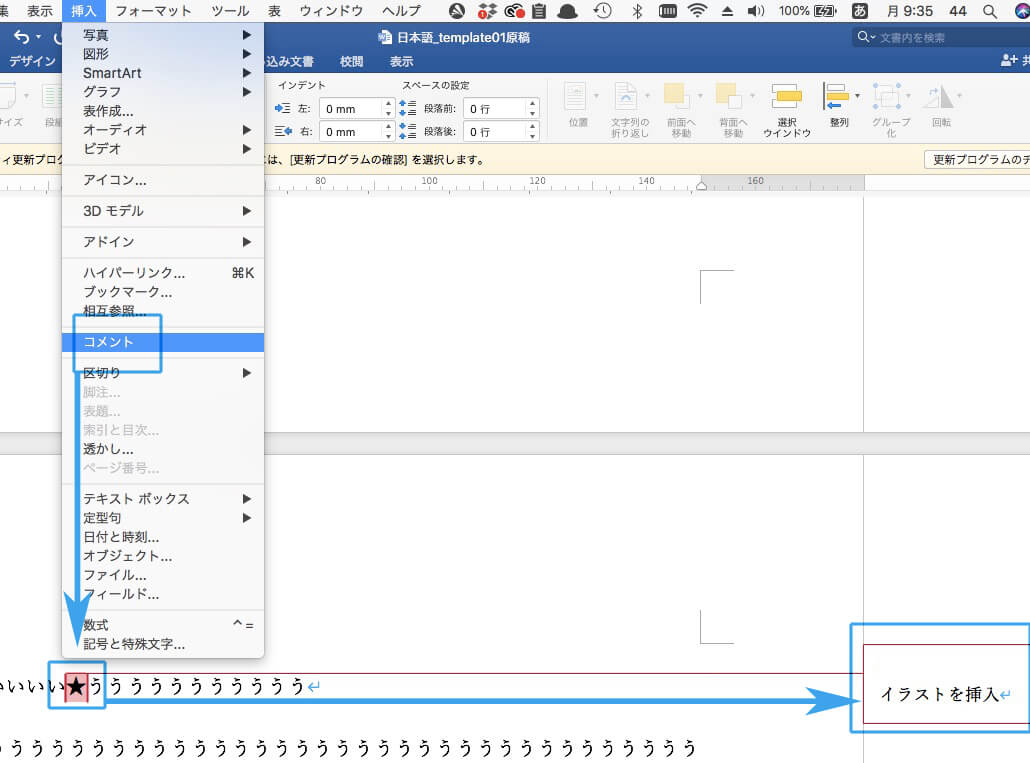
Wordのルビは、自動的にInDesignに反映されます。
Wordの改ページは、「次のページから開始」の方がいい。
デザイナーに原稿を渡す前に、Wordのスタイル漏れをチェックしてください。

ダブルクォーテーションは、置換します。
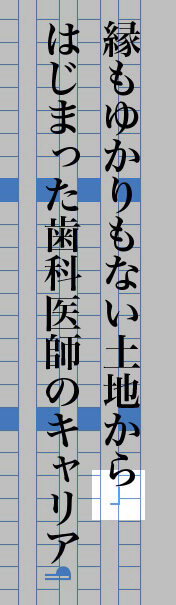
見出しの改行は、shiftを押しながらreturnです。
Wordの改ページは、「次のページから開始」の方がいい。
Wordで改ページを指定すると、
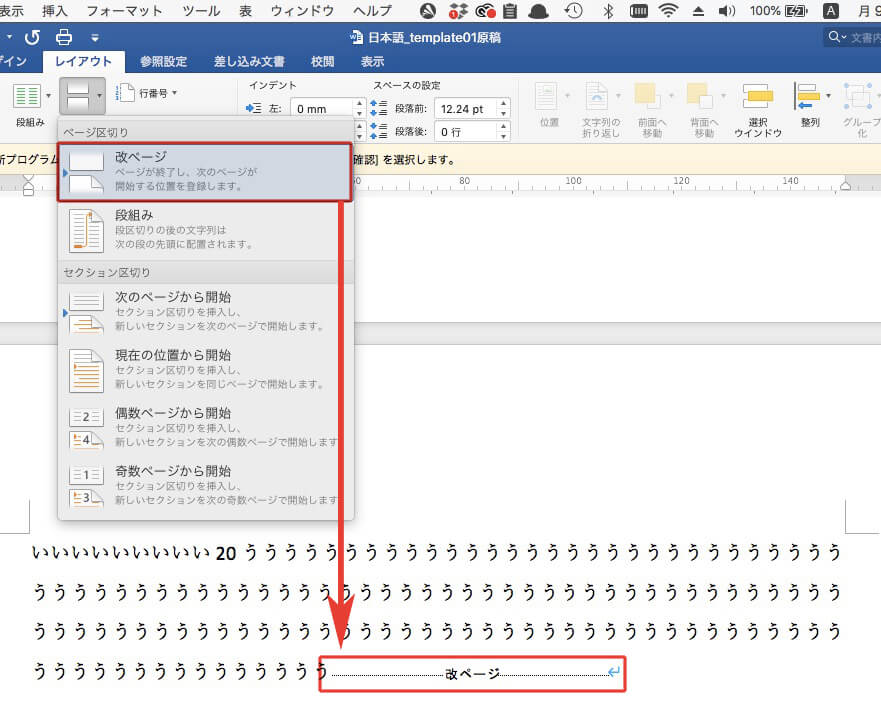
InDesignでは、不要な1行が挿入されます。
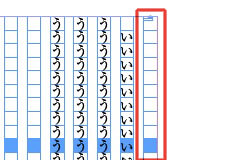
「次のページから開始」なら、
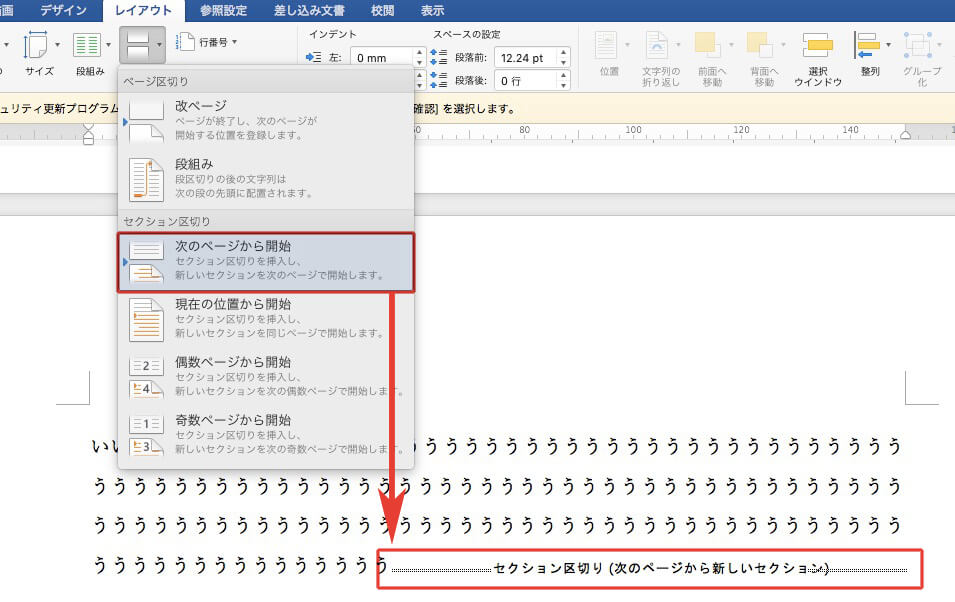
行は増えません。
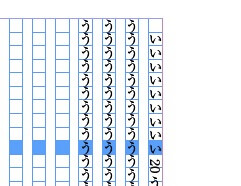
というわけで、Wordの改ページは「次のページから開始」で。
1行40文字で、図版スペースを20文字にしたのなら。
1行40文字の本文とします。
①図版のスペースが半分なら。
②マージンを2文字とり、
③本文は18文字になります。
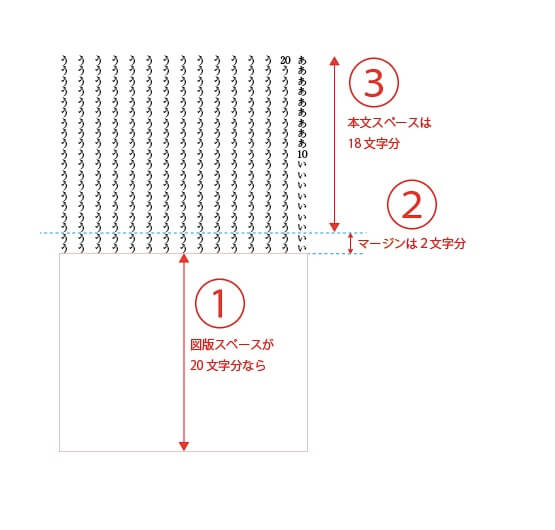
図版、イラストの番号をお忘れなく!